인스타그램은 전 세계적으로 인기 있는 소셜 미디어 플랫폼 중 하나로, 사진과 동영상을 공유하고 다른 사용자와 소통할 수

있습니다. 본 문서에서는 인스타그램을 PC에서 설치하고 사용하는 방법에 대해 상세히 안내하겠습니다.
인스타그램 PC 설치방법
1. 윈도우 스토어를 통한 설치
1.1 윈도우 스토어 열기
먼저, 윈도우 10 이상을 사용하는 경우 윈도우 스토어를 통해 인스타그램을 설치할 수 있습니다. 시작 메뉴에서 "Microsoft Store"를 검색하여 스토어를 엽니다.
1.2 인스타그램 검색
스토어의 검색창에 "Instagram"을 입력하고 검색합니다. 검색 결과에서 인스타그램 앱을 선택합니다.
1.3 설치하기
인스타그램 앱 페이지에서 "설치" 버튼을 클릭합니다. 설치가 완료되면 "시작" 버튼을 눌러 앱을 실행합니다.
2. 블루스택을 통한 설치
2.1 블루스택 다운로드 및 설치
블루스택은 PC에서 안드로이드 앱을 실행할 수 있게 해주는 에뮬레이터입니다. 블루스택 공식 웹사이트(https://www.bluestacks.com)에서 블루스택을 다운로드하고 설치합니다.
2.2 구글 계정 로그인
블루스택을 실행한 후, 구글 계정으로 로그인합니다. 구글 계정이 없는 경우, 새 계정을 생성합니다.
2.3 구글 플레이 스토어에서 인스타그램 설치
블루스택 내에서 구글 플레이 스토어를 열고 "Instagram"을 검색하여 설치합니다. 설치가 완료되면 블루스택 내에서 인스타그램을 실행할 수 있습니다.
인스타그램 PC 사용법
1. 로그인 및 계정 설정
1.1 로그인
인스타그램 앱을 실행하면 로그인 화면이 나타납니다. 기존 계정이 있는 경우 사용자 이름과 비밀번호를 입력하여 로그인합니다. 계정이 없는 경우 "가입하기" 버튼을 눌러 새로운 계정을 생성합니다.
1.2 프로필 설정
로그인 후 프로필 페이지에서 프로필 사진, 소개, 웹사이트 링크 등을 설정할 수 있습니다. 이는 다른 사용자들이 나를 더 잘 알 수 있도록 도와줍니다.
2. 사진 및 동영상 업로드
2.1 사진 업로드
홈 화면에서 상단의 "+" 버튼을 클릭하여 새로운 사진을 업로드할 수 있습니다. PC에 저장된 사진을 선택하고 필터를 적용한 후 캡션을 작성하여 게시합니다.
2.2 동영상 업로드
동영상도 사진과 마찬가지로 "+" 버튼을 클릭하여 업로드할 수 있습니다. 동영상의 길이와 해상도를 확인한 후 업로드합니다.
3. 스토리 사용법
3.1 스토리 업로드
홈 화면 왼쪽 상단의 "내 스토리" 버튼을 클릭하여 새로운 스토리를 업로드할 수 있습니다. 사진이나 동영상을 선택하고, 텍스트, 스티커, 이모티콘 등을 추가한 후 게시합니다.
3.2 스토리 보기
다른 사용자의 스토리는 홈 화면 상단의 원형 아이콘을 클릭하여 볼 수 있습니다. 스토리는 24시간 동안만 유지되며, 그 이후에는 자동으로 사라집니다.
4. 다이렉트 메시지 사용법
4.1 메시지 보내기
홈 화면 상단의 비행기 아이콘을 클릭하여 다이렉트 메시지(DM) 페이지로 이동합니다. 새로운 메시지를 보내려면 "+" 버튼을 클릭하고, 메시지를 보낼 사용자를 선택한 후 메시지를 작성하여 보냅니다.
4.2 메시지 관리
받은 메시지는 DM 페이지에서 확인할 수 있으며, 메시지를 삭제하거나 보관할 수 있습니다.
인스타그램 설치사이트 및 홈페이지
1. 인스타그램 공식 웹사이트
인스타그램의 공식 웹사이트(https://www.instagram.com)를 통해 계정 관리, 프로필 설정, 사진 및 동영상 업로드 등의 기능을 사용할 수 있습니다. 공식 웹사이트는 모바일 앱과 동일한 기능을 제공하며, PC에서도 손쉽게 이용할 수 있습니다.
2. 윈도우 스토어 페이지
윈도우 스토어의 인스타그램 페이지(https://www.microsoft.com/store/apps/9nblggh5l9xt)에서 PC용 인스타그램 앱을 다운로드하고 설치할 수 있습니다.
3. 블루스택 공식 웹사이트
블루스택 공식 웹사이트(https://www.bluestacks.com)를 통해 에뮬레이터를 다운로드하고 설치하여, PC에서 인스타그램을 사용할 수 있습니다.
인스타그램 무료 다운로드
인스타그램 앱은 무료로 다운로드 및 사용할 수 있습니다. 다음은 무료로 인스타그램을 다운로드하는 방법입니다.
1. 모바일 앱 다운로드
- 안드로이드 사용자: 구글 플레이 스토어에서 "Instagram"을 검색하여 다운로드합니다.
- iOS 사용자: 애플 앱 스토어에서 "Instagram"을 검색하여 다운로드합니다.
2. PC용 앱 다운로드
- 윈도우 사용자: 윈도우 스토어에서 인스타그램 앱을 무료로 다운로드합니다.
- 에뮬레이터 사용: 블루스택을 다운로드하여 인스타그램을 설치합니다.
인스타그램 활용 팁



1. 해시태그 활용
해시태그는 인스타그램에서 더 많은 사람들에게 게시물을 노출시킬 수 있는 중요한 요소입니다. 관련성 높은 해시태그를 사용하여 더 많은 팔로워를 유치할 수 있습니다.
2. 정기적인 게시물 업로드
정기적으로 게시물을 업로드하여 팔로워들과의 소통을 유지하는 것이 중요합니다. 일정한 시간에 규칙적으로 게시물을 올리면 팔로워들의 관심을 끌 수 있습니다.
3. 인사이트 활용
인스타그램 비즈니스 계정을 사용하면 인사이트 기능을 통해 게시물의 성과를 분석할 수 있습니다. 이를 통해 어떤 콘텐츠가 팔로워들에게 인기가 있는지 파악하고, 더 나은 콘텐츠 전략을 수립할 수 있습니다.
4. 스토리 하이라이트 활용
스토리는 24시간 후에 사라지지만, 하이라이트 기능을 통해 스토리를 프로필에 영구적으로 저장할 수 있습니다. 이를 통해 중요한 정보를 팔로워들에게 지속적으로 노출할 수 있습니다.
결론
인스타그램은 사진과 동영상을 공유하며 전 세계 사람들과 소통할 수 있는 강력한 소셜 미디어 플랫폼입니다. PC에서 인



스타그램을 설치하고 사용하는 방법을 통해 더 넓은 화면에서 더욱 편리하게 인스타그램을 즐길 수 있습니다. 이 가이드를

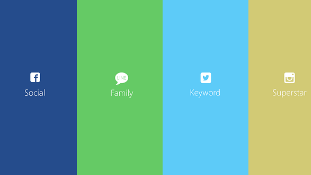

통해 인스타그램을 효과적으로 활용하여 더욱 풍부한 소셜 미디어 경험을 누리시기 바랍니다.
https://www.youtube.com/watch?v=cEmER8bZyJc
목차
'IT' 카테고리의 다른 글
| 욜로딜 홈페이지 어플 바로가기 가입하고 웰컴쿠폰 만원받기 (0) | 2024.06.27 |
|---|---|
| 무신사 앱 설치방법 | 무신사 어플 설치하기 바로가기 | 무신사 온라인 스토어 (0) | 2024.06.27 |
| 네이버 파파고 번역기 바로가기 (0) | 2024.06.27 |
| 알리익스프레스 바로가기 (0) | 2024.06.27 |
| 스레드 앱 설치하기 | 스레드 어플 설치방법 | Threads 아이폰 모바일 앱 (0) | 2024.06.27 |



